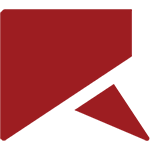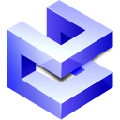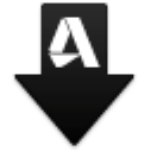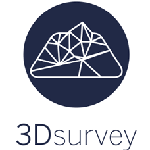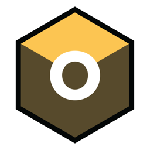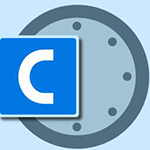3ds max 2022使用教程
1、下载数据包并解压,首选关闭杀毒软件,双击“3ds Max 2022安装.exe”按下回车,软件安装时间较长,请耐心等等
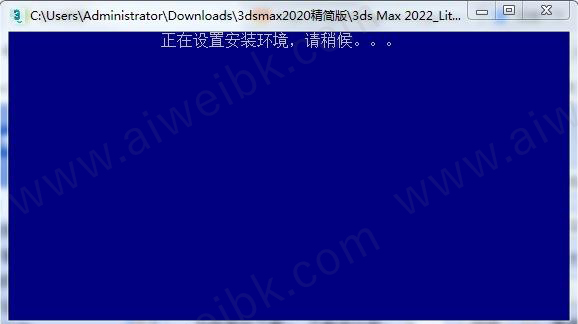
2、接着会出现使用说明,并依据提示按任意键继续;
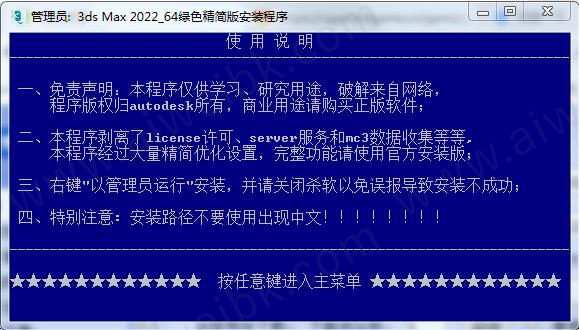
3、输入1,开始安装3dsMax2022;
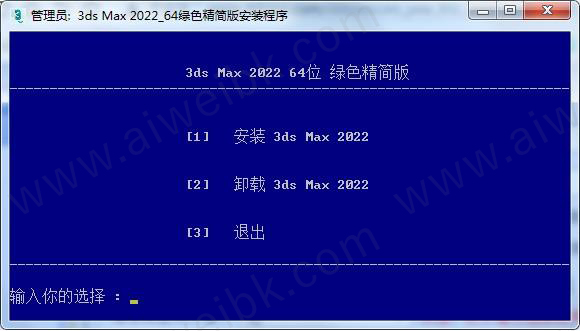
4、如果杀毒软件拦截安装,点击“允许本次操作”
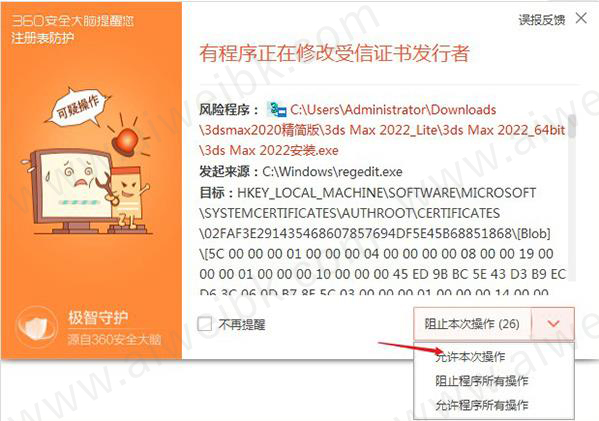
5、等到出现弹窗提示才表示安装完成
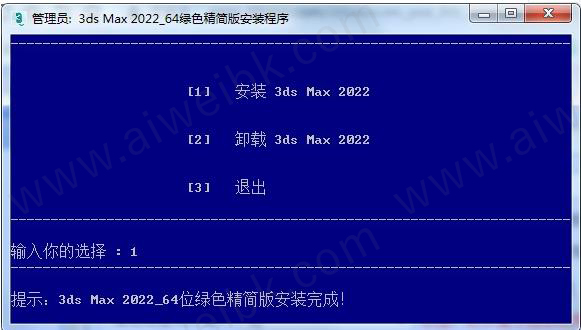
软件特征
一、安全
1、“安全场景脚本执行”通过阻止执行不安全的命令,提供了针对嵌入在该软件场景文件中的恶意脚本的保护,无论这些脚本使用的是Maxscript,Python还是.NET命令。
2、恶意软件删除功能可检测场景文件和启动脚本中的已知恶意脚本并将其删除。这样可以防止恶意代码传播给其他用户。恶意软件清除功能由Scene Security Tools插件提供支持,只要Autodesk知道新的恶意脚本,该插件就会更新。
在3ds Max 2022中,当Autodesk App Store上有新版本的Scene Security Tools时,会通知用户。
二、智能挤出
1、Edit Poly修改器支持: Smart Extrude已扩展到Edit Poly修改器中,提供了用户从Editable Poly实现中喜欢的相同功能和功能。Smart Extrude的这一扩展使美术师可以进一步受益于这种自由形式的建模方法,并在该软件中补充其多边形建模工作流程。
2、“切入”实现:在该软件中首次引入时,“智能拉伸”功能使美术人员可以在创意建模过程中以较少的约束进行拉伸。Smart Exttrude的最新功能“ Cut Through”进一步增强了此功能,为艺术家提供了应有的挤出效果。
现在执行向内或向外智能拉伸(在“编辑多边形”或“可编辑多边形”上进行Shift + LMB拖动操作)时,这些结果的完整交集现在将添加,统一或完全切入并删除操作数结果的面与您的网格几何体。这项新的Smart Extrude增强功能使美工可以自由构造统一的网格几何体,从而增强了该软件中的多边形建模体验。
三、切片修改器
该软件包括“切片”修改器的性能增强,以及基于用户反馈的新建模功能。这些增强功能和新功能是3ds Max工作流程的强大补充,因为它们减少了该软件中Autodesk Retopology Tools的数据处理操作。
1、封盖:现在可以在“网格”和“多边形”对象上沿“切片”操作创建的裸眼沿其边界边缘封顶。
2、多轴切割:基于切片Gizmo的位置,通过单个修改器执行X,Y和/或Z对齐的网格平面切片。
3、放射状切片:新的放射状切片操作可基于一组用户定义的最小和最大角度来控制切割结果。
4、对齐选项:将切割Gizmo快速对齐到对象上的面,或参考场景中的另一个可动画处理的对象。
四、挤出改性剂
拉伸修改器是该软件中最常用的修改器之一,可显着提高初始拉伸计算的速度以及调整数量参数时输出的响应性能。这使得过去需要花费几分钟才能处理的复杂花键可以在几秒钟内完成。艺术家可以更快,更交互式地获得所需的外观。
五、对称修改器
Symmetry修改器是该软件中常用的建模修改器,其中包括使该软件中的建模和拓扑工作流受益的新功能和增强功能。对称现在可以产生更快的结果,并在视口中提供更多的交互体验。
1、多轴对称:平面对称已更新,可以在对称Gizmo上执行X,Y和/或Z对称结果。
2、径向对称性:新的径向对称性功能使艺术家可以快速复制和重复Gizmo中心周围的几何图形。基于用户反馈的这项新功能使艺术家可以快速创建新的变体。
3、对齐选项:将对称Gizmo对齐到对象上的面部,或引用场景中的另一个可动画处理的对象。
六、自动平滑
AutoSmooth操作已被用来改善整个该软件的网格数据的视觉质量,现已更新,可以更快地生成新的平滑数据,而无论您要平滑成千上万还是要数以百万计的面。此更新可帮助艺术家调整诸如网格,多边形或样条线之类的对象的平滑数据。它还可以使其他修改器受益,例如“平滑”,“倒角”,“编辑网格”,“编辑多边形”,“ ProOptimize”等等。
七、放松修饰符
该软件现在包括“体积保留”选项,该选项已添加到“松弛”修改器中。激活后,Relax算法将执行附加计算,以减少模型中的细小细节和噪点,同时保留已应用修改器的整个网格的形状和定义。
当使用包含大量不需要的小或微表面细节的数据时,此功能特别有用,如“扫描”和“雕刻”数据所示。使用Relax减少这种小的“嘈杂”数据可以缩短3ds Max版Autodesk Retopology Tools的处理时间。
八、渲染图
1、新的渲染配置窗口;更快,更灵活,所有基于QT的用户界面。
2、Quicksilver渲染设置现在基于QT,可提供更快,响应速度更快的体验。视口Bloom设置也已同步到Quicksilver设置。
3、通过在“视口”配置设置中利用新的“视口环境光遮挡”采样值,用户可以通过提高或降低“视口环境光遮挡”质量来进一步优化其视口lookdev并优化其GPU性能。
九、阿诺德
1、现在,可以使用“自动tx”在渲染时自动将纹理文件转换为.tx文件格式的过程。
2、现在可以直接在Arnold RenderView的专用选项卡中应用,删除,重新排序和编辑成像器,以进行后期处理渲染,而无需花费额外的渲染时间。
-使用新的Light Mixer成像器,可以在渲染过程中和渲染之后交互式地编辑每个光源组AOV的贡献,而无需重新启动渲染。
-镜头效果成像器中已添加了后处理效果“ Bloom”或“ glow”,以使整个帧中高于给定阈值的像素模糊,并模拟不完美镜头上的光渗出。
-Noice Denoiser现在是后期处理效果。艺术家可以在每次渲染场景时自动对图像进行去噪。编辑降噪设置,然后直接在渲染视图中查看生成的图像。
-OptiX去噪器: OptiX™去噪器现在可以作为后处理效果使用。该成像仪还提供了用于夹紧和混合结果的其他控件。
十、烤到纹理
“烘焙到纹理”界面已简化,可以通过将渲染元素分组在通用地图名称下,从而更轻松地导航和选择烘焙地图类型。现在,用户无需记住他们正在使用的渲染引擎中的特定元素名称,以烘烤常用的地图类型,例如彩色地图,法线地图以及生产中所需的其他PBR兼容地图。
“烘焙到纹理”现在具有许多新的实用程序贴图,例如“圆角”和“材质ID”贴图。这使美术师仅需单击几下,即可快速轻松地将以前复杂的材质设置工作流程安排到“烘焙到纹理”结果中。
十一、视口
将任何浮动视口变成全屏无边框视图。使用“演示模式”时,所有小控件均被隐藏,使您的3d场景成为真正的英雄。
使用“ CTRL +空格”热键可以跳入/跳出全屏演示模式。
3dmax常用快捷键
ALT+U+C可以调用自定义用户界面
ALT+V可以进行视图配置
CTRL+F可以进入循环选择模式
CTRL+N可以新建场景
CTRL+P可以平移视图
CTRL+S可以保存文件
CTRL+T可以打开工具箱
SHIFT+C可以显示摄像机开关
SHIFT+G可以显示网格开关
SHIFT+H可以显示辅助物体开关
SHIFT+I可以显示最近渲染生成的图像
SHIFT+Z可以取消视窗操作
ALT+CTRL+SPACE可以进行偏移捕捉
alt+1键可以显示第一个工具条
按end键可以跳到最后一帧、按home键可以跳到第一帧
alt+a可以进行排列功能
按a键可以开启角度捕捉
按n键可以开启动画模式
F1键——帮助
F2键——被选择的面是否以线框或面的形式来显示
F3键——物体切换线框或实体
F4键——增强显示(物体外围是否显示线框)
F5键——切换到坐标轴X
F6键——切换到坐标轴Y
F7键——切换到坐标轴Z
F8键——切换XY,XZ,YZ坐标轴
F9键——渲染
F10键——渲染输出面版
F11键——脚本编写框
F12键——移动的属性面版